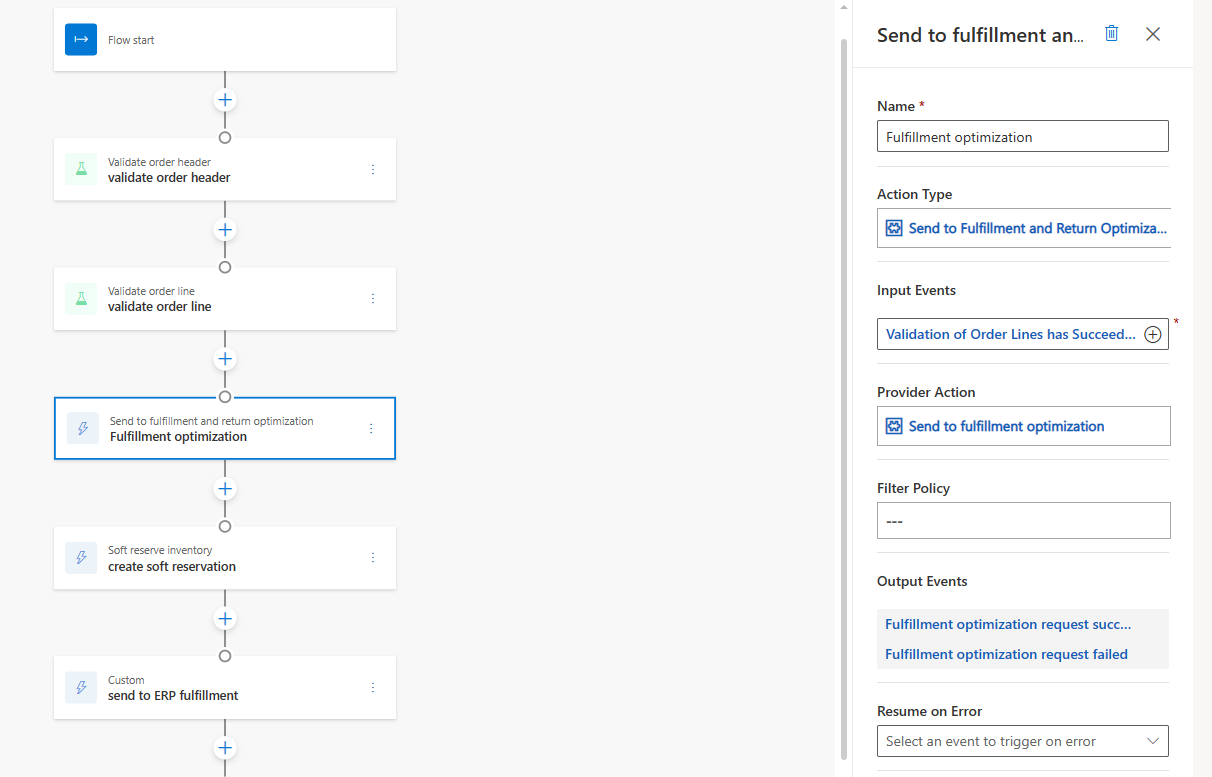주문 이행 및 반품 최적화 공급자 설정
이 문서에서는 Microsoft Dynamics 365 Intelligent Order Management에서 주문 이행 및 반품 최적화 공급자를 설정하는 방법에 대해 설명합니다. 자세한 내용과 전제 조건은 주문 이행 및 반품 최적화 공급자를 참조하세요.
주문 이행 및 반품 최적화 공급자 추가
주문 이행 및 반품 최적화 공급자를 추가하려면 다음 단계를 따릅니다.
- Intelligent Order Management에서 공급자 > 라이브러리로 이동합니다.
- 타일을 선택한 다음 페이지 오른쪽 상단 모서리에서 공급자 활성화를 선택합니다.
- 왼쪽에 나타나는 대화 상자에서 이용 약관에 동의합니다.
- 기본 매핑 그룹으로 설정된 매핑 그룹을 그대로 둡니다.
- 변환에 대해 다음을 선택합니다.
- 편집을 선택하여 IOM에 대한 Dataverse 연결을 추가합니다.
- 자격 증명을 사용하여 Dataverse에 로그인합니다. 연결 생성의 지침에 따라 Power Automate에서 이전에 Dataverse 연결을 생성했어야 합니다.
- Power Automate 포털로 이동하고 플랫폼 연결 참조 설정의 지침에 따라 URL을 복사합니다.
- 저장을 선택하고 다음을 선택합니다.
- 활성화를 선택합니다.
공급자 작업 구성
고객은 일반적으로 주문이 확인된 후 주문 처리로 보내기 및 반품 최적화 공급자 작업을 추가합니다. 오케스트레이션 흐름에 추가되면 주문 이행으로 보내기 및 반품 최적화 타일의 속성에 다음 값이 있어야 합니다.
- 이름: 주문 이행으로 보내기 및 반품 최적화
- 입력 이벤트: 주문 라인 유효성 검사에 성공했습니다.
- 공급자 작업: 주문 이행 최적화로 보내기
- 출력 이벤트: 주문 이행 최적화 요청 성공, 주문 이행 최적화 요청 실패
- 작업 설명: 이 공급자 작업은 주문 이행 최적화를 통해 주문을 전송하고 주문 이행 계획을 출력하고 주문 이행 주문을 생성합니다
공급자와의 샘플 오케스트레이션 흐름